红米K40怎么设置密码解锁?目前不少的中老年群体都已经开始广泛的使用智能手机了,所以还是有着不少的新手用户,比如想要在最新的红米K40手机上设置密码解锁的话,应该如何设置操作呢?不用担心,今天小编要给大家介绍的就是设置手机密码解锁的方法,赶紧一起来看看吧。
红米K40设置密码解锁方法
1、首先在手机桌面上找到【设置】并点击。
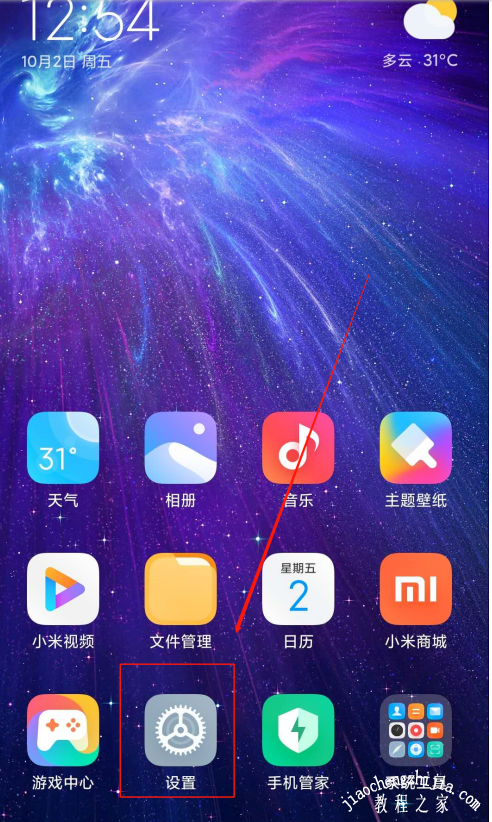
2、然后在【设置】的界面找到【密码、隐私与安全】并点击。
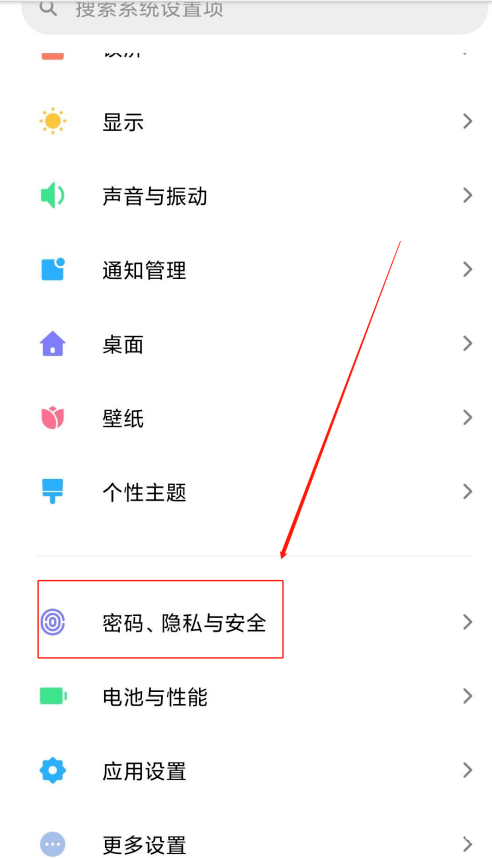
3、之后在【解锁方式】下面选择【密码解锁】并点击。
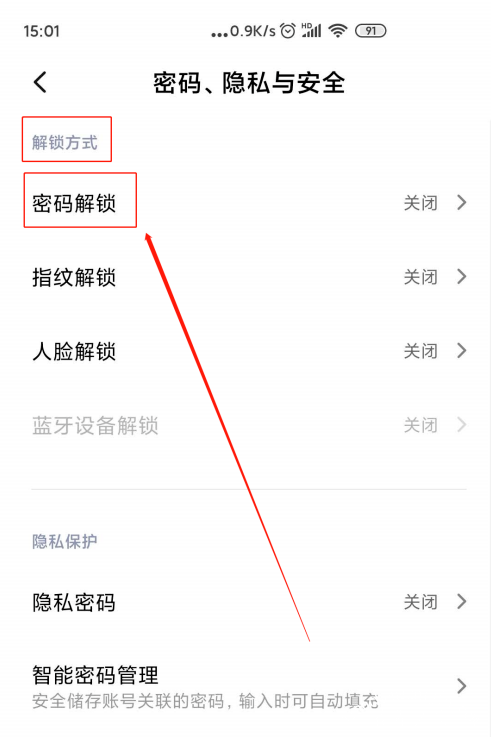
4、接着在【设置锁屏密码】界面选择【数字】并点击。
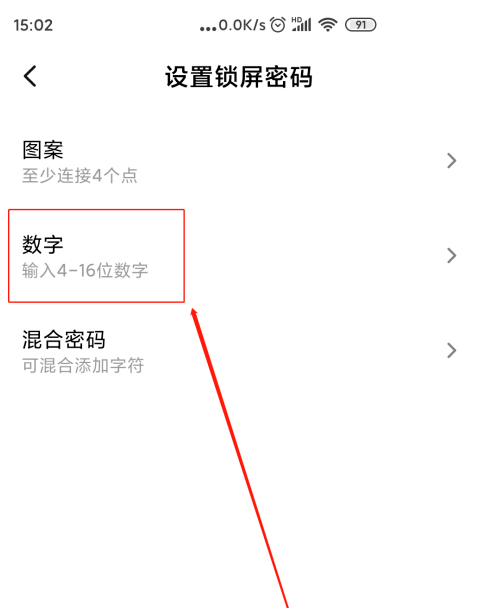
5、最后在输入框输入需要设置的密码并点击【继续】,然后再次输入设置的密码并点击【确定】,这样就完成了。
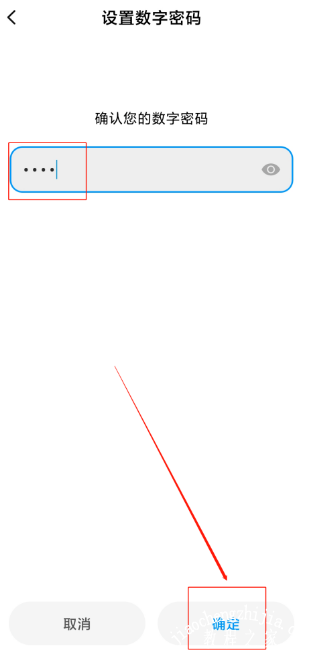
看了这么多,你学会了吗?想要获得最新资讯就来教程之家网站!简单易懂的软件教程、令人耳目一新的游戏玩法这里统统都有,更多精彩不容错过!















